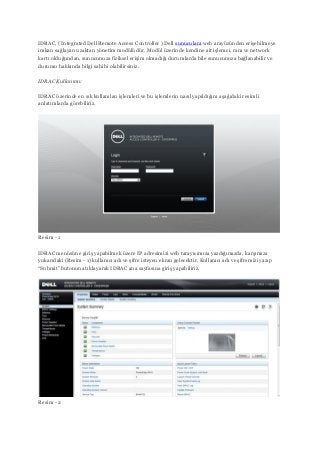
Integrated Dell Remote Access Controller (IDRAC)
- 1. IDRAC, ( Integrated Dell Remote Access Controller ) Dell sunuculara web arayüzünden erişebilmeye imkan sağlayan uzaktan yönetim modülüdür. Modül üzerinde kendine ait işlemci, ram ve network kartı olduğundan, sunucunuza fiziksel erişim olmadığı durumlarda bile sunucunuza bağlanabilir ve durumu hakkında bilgi sahibi olabilirsiniz. IDRAC Kullanımı: IDRAC üzerinde en sık kullanılan işlemleri ve bu işlemlerin nasıl yapıldığını aşağıdaki resimli anlatımlarda görebiliriz. Resim - 1 IDRAC menüsüne giriş yapabilmek üzere IP adresimizi web tarayıcımıza yazdığımızda, karşımıza yukarıdaki (Resim - 1) kullanıcı adı ve şifre isteyen ekran gelecektir. Kullanıcı adı ve şifremizi yazıp “Submit” butonuna tıklayarak IDRAC ana sayfasına giriş yapabiliriz. Resim - 2
- 2. Giriş yaptığınızda, Resim - 2’de görüldüğü üzere IDRAC ana sayfası ekrana geliyor. Bu bölümde sunucunuzun donanımında bir problem olup olmadığını, sunucunuza ait güç durumunu, işletim sistemini veya sunucunun modelini görüntüleyebilirsiniz. Sol üst bölümde bulunan “Virtual Console Preview” bölümünden “Launch” butonuna tıklayarak konsol erişimi sağlayabilirsiniz. Üst bölümde bulunan sekmeler aracılığı ile IDRAC modülünün diğer özellikleri de kullanılabilir. Resim - 3 Sekmelerde yer alan “Power” menüsünden sunucunuzu kapatabilir, açabilir veya resetleyebilirsiniz. Bunun için yapmak istediğiniz işlemi seçip “Apply” butonuna tıklamak yeterli olacaktır. Resim - 4 Sekmelerde yer alan “Logs” bölümünden, sunucunuzun durumu hakkında detaylı bilgi alabilir; herhangi bir donanımsal sorundan veya sunucunun gerçekleştirmiş olduğu işlemlerden bu yolla haberdar olabilirsiniz. Bu loglar sunucu işletim sisteminde bulunan loglar ile karıştırılmamalıdır.
- 3. Resim - 5 Sekmelerde bulunan “Console/Media” kısmından, “Launch Virtual Console” sekmesi ile java kullanılarak çalışan konsol görüntüsüne ulaşabilir; sunucu üzerinde monitor bağlıymış gibi “Bios” seviyesine kadar işlem yapabilirsiniz. Yine bu konsol üzerinden sunucunuzu yeniden başlatabilir veya aşağıdaki resimde (Resim – 6) görüldüğü üzere; “Virtual Media” özelliği sayesinde sunucunuza sanal Cd/Dvd-Rom veya Floppy disk bağlayabilir hatta işletim sistemi kurulumları gerçekleştirebilirsiniz. Resim - 6 Konsol üzerinde bulunan “Virtual Media” butonuna tıkladığınızda, yukarıda olduğu gibi (Resim – 6) bir pencere açılacaktır. Pencerede bulunan “Add Image” sekmesine tıklayarak, kendi bilgisayarınızda bulunan ISO dosyasını sunucunuza sanal Cd/DVD-Rom olarak ekleyebilirsiniz. En son işlem olarak “Mapped” kutucuğuna tıklayarak sunucunuzda çalışmasını sağlayabiliriz.
- 4. Resim - 7 Sekmelerde yer alan “Network/Security”ye tıkladığımızda, alt menülerden “Users” sekmesine gelerek IDRAC menüsüne bağlanmak üzere ek kullanıcılar açabilir ve bu kullanıcılara gerekli yetkileri verebiliriz. DELL sunucular ile hayatımıza giren IDRAC’in kullanımı ve kendisi hakkında bilgi sahibi olduktan sonra, son olarak da IDRAC kullanımının müşterilerimize sağladığı yararları sıralamakta fayda var; RDP veya SSH bağlantısı olmadığında bile 7/24 sunucuya erişebilme, Sunucuyu anında ‘Reset’leme, güç durumunu değiştirebilme, Sunucu donanımını monitor edebilme, Virtual Media özelliği sayesinde 7/24 cd-rom kullanabilme gibi imkanların dışında; IDRAC sayesinde, geçmişte veri merkezi operatörlerince yapılan birçok işlem online olarak yapılabiliyor ve bu sayede de önemli bir zaman tasarrufu sağlanıyor.
